电脑扬声器图标调不了音量 win10音量调节打不开
更新时间:2024-07-17 15:57:47作者:jiang
有不少Win10用户反映他们的电脑扬声器图标无法调节音量的问题,在使用电脑时,调节音量是非常重要的,但是有些用户却发现他们无法通过点击扬声器图标来调整音量大小。一些用户还遇到了Win10音量调节打不开的情况,导致他们无法进行音量的调整操作。这些问题给用户带来了困扰,让他们不得不寻找解决方法来解决这些音量调节的困扰。
方法如下:
1.在开始菜单上右键点击,在弹出的菜单中点击任务管理器,打开任务管理器。
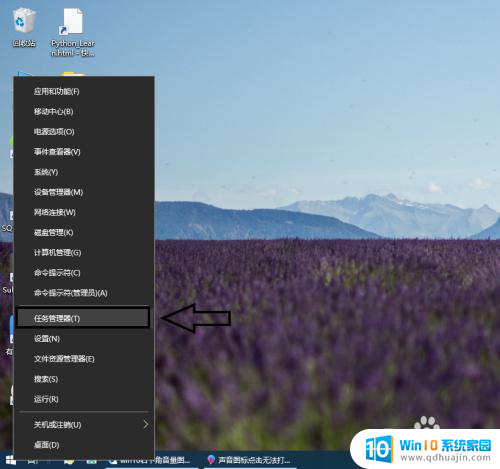
2.在任务管理器中向下滚动,找到windows资源管理器。右键点击,在右键菜单中点击重新启动,待桌面图标重新显示之后,音量就能调节了。
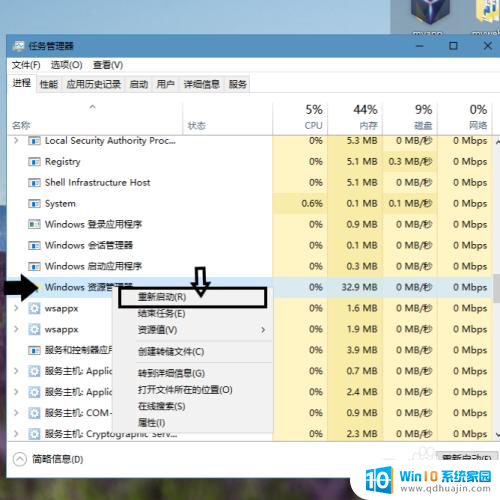
以上就是电脑扬声器图标调不了音量的全部内容,还有不清楚的用户就可以参考一下小编的步骤进行操作,希望能够对大家有所帮助。
电脑扬声器图标调不了音量 win10音量调节打不开相关教程
热门推荐
win10系统教程推荐
- 1 win10鼠标移动会卡顿 win10系统鼠标卡顿怎么解决
- 2 win10显示引用的账户当前已锁定 win10账户被锁定无法登录
- 3 恢复windows10系统 Win10系统怎么进行恢复操作
- 4 win10发送快捷方式到桌面不能用 Win10桌面快捷方式无法创建怎么办
- 5 windows10系统怎么默认输入法 win10默认输入法设置步骤详解
- 6 win10笔记本电脑如何自动关机 怎么在笔记本电脑上设置定时关机功能
- 7 读取win10开机密码 windows10开机密码忘了怎么弄
- 8 win10ppt如何全屏 电脑屏幕全屏设置方法
- 9 如何换ip地址win10 win10怎么设置自动获取ip地址
- 10 windows10关机重启怎么办 笔记本电脑关机后自动重启的解决方案
win10系统推荐
- 1 萝卜家园ghost win10 64位家庭版镜像下载v2023.04
- 2 技术员联盟ghost win10 32位旗舰安装版下载v2023.04
- 3 深度技术ghost win10 64位官方免激活版下载v2023.04
- 4 番茄花园ghost win10 32位稳定安全版本下载v2023.04
- 5 戴尔笔记本ghost win10 64位原版精简版下载v2023.04
- 6 深度极速ghost win10 64位永久激活正式版下载v2023.04
- 7 惠普笔记本ghost win10 64位稳定家庭版下载v2023.04
- 8 电脑公司ghost win10 32位稳定原版下载v2023.04
- 9 番茄花园ghost win10 64位官方正式版下载v2023.04
- 10 风林火山ghost win10 64位免费专业版下载v2023.04